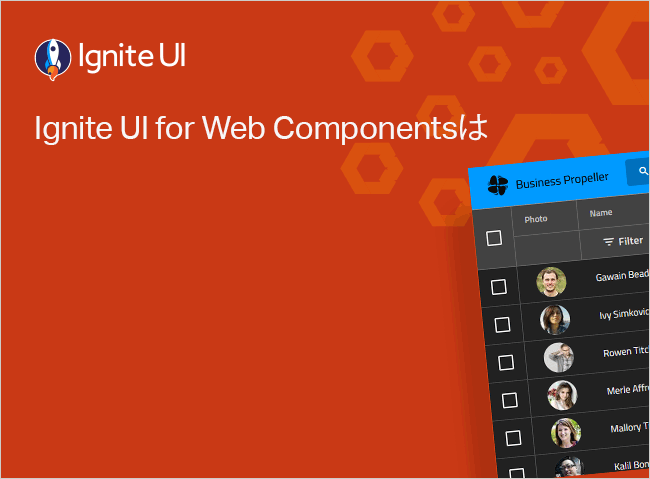Web Components 그리드 행 추가
Web Components 그리드의 Ignite UI for Web Components 행 추가 기능을 사용하면 별도의 양식이나 페이지로 이동하지 않고도 새 데이터 레코드를 입력하고 제출할 수 있습니다. 를 IgcGridComponent 통해 사용자는 인라인 행 추가 및 CRUD 작업을 위한 강력한 API를 통해 데이터를 조작할 수 있습니다. 그리드의 템플릿에서 IgcActionStrip 편집 작업이 활성화된 구성 요소를 추가합니다. 그런 다음 행을 가리키고 제공된 버튼을 사용하십시오. 마지막으로 +를 + 눌러 ALT UI를 추가하는 행을 생성합니다.
Web Components 그리드 행 추가 예제
이 샘플이 마음에 드시나요? 당사의 완전한 Ignite UI for Web Components 툴킷에 액세스하여 몇 분 만에 나만의 앱을 빌드하기 시작하세요. 무료로 다운로드하세요.
행 추가 사용법
그런 다음 바인딩된 데이터 소스를 정의하고 rowEditable IgcActionStrip true로 설정하고 편집 작업이 활성화된 구성 요소를 정의합니다 IgcGridComponent. 입력은 addRow UI를 추가하는 행을 생성하는 버튼의 가시성을 제어합니다.
<igc-grid id="grid" primary-key="ProductID" auto-generate="false" row-editable="true">
<igc-column field="ProductID" header="Product ID" data-type="Number"></igc-column>
<igc-column field="ReorderLevel" header="ReorderLever" data-type="Number"></igc-column>
<igc-column field="ProductName" header="ProductName" data-type="String"></igc-column>
<igc-column field="UnitsInStock" header="UnitsInStock" data-type="Number"></igc-column>
<igc-column field="OrderDate" data-type="Date"></igc-column>
<igc-column field="Discontinued" header="Discontinued" data-type="Boolean"></igc-column>
<igc-action-strip id="actionstrip">
<igc-grid-editing-actions add-row="true"></igc-grid-editing-actions>
</igc-action-strip>
</igc-grid>
html참고: 행 추가 작업에는 기본 키 설정이 필수입니다.
참고: 기본 키를 제외한 모든 열은 기본적으로 UI를 추가하는 행에서 편집 가능합니다. 특정 열에 대한 편집을 비활성화하려면
editable열의 입력을false로 설정해야 합니다.
참고: 행 추가 버튼의 가시성을 제어하는
IgcGridEditingActions입력은 버튼이 표시하는 레코드를 미세 조정하기 위해IgcRowType유형인 작업 스트립 컨텍스트를 사용할 수 있습니다.
내부 BaseTransactionService는 grid에 자동으로 제공됩니다. 행 상태가 제출되거나 취소될 때까지 보류 중인 셀 변경 사항을 보유합니다.
프로그래밍 방식으로 행 추가 시작
grid 사용하면 두 가지 다른 공개 메서드를 사용하여 행 추가 UI를 프로그래밍 방식으로 생성할 수 있습니다. 하나는 UI가 생성되어야 하는 행을 지정하기 위해 행 ID를 허용하고 다른 하나는 인덱스로 작동합니다. 이러한 메서드를 사용하면 현재 데이터 보기 내 어디에서나 UI를 생성할 수 있습니다. 페이지를 변경하거나 필터링된 행을 지정하는 것은 지원되지 않습니다.
beginAddRowById 사용하려면 해당 RowID (PK)를 통해 작업의 컨텍스트로 사용할 행을 지정해야 합니다. 그런 다음 메서드는 최종 사용자가 지정된 행에 대한 행 추가 작업 스트립 버튼을 클릭한 것처럼 작동하여 그 아래에 UI를 생성합니다. 첫 번째 매개변수에 null 전달하여 UI가 그리드의 첫 번째 행으로 생성되도록 할 수도 있습니다.
this.grid.beginAddRowById('ALFKI'); // Spawns the add row UI under the row with PK 'ALFKI'
this.grid.beginAddRowById(null); // Spawns the add row UI as the first record
typescriptbeginAddRowByIndex 메서드는 비슷하게 작동하지만 UI가 생성되어야 하는 인덱스를 지정해야 합니다. 허용되는 값의 범위는 0과 데이터 보기 크기 - 1 사이입니다.
this.grid.beginAddRowByIndex(10); // Spawns the add row UI at index 10
this.grid.beginAddRowByIndex(0); // Spawns the add row UI as the first record
typescript포지셔닝
행 추가 UI의 기본 위치는 최종 사용자가 행 추가 버튼을 클릭한 행 아래에 있습니다.
The
gridscrolls to fully display the add row UI automatically.행 추가 UI의 오버레이는 스크롤 중에 위치를 유지합니다.
행동
행 추가 UI는 최종 사용자에게 일관된 편집 환경을 제공하도록 설계되었으므로 행 편집 UI와 동작이 동일합니다. 자세한 내용은 그리드 행 편집 항목을 참조하세요.
행 추가 UI를 통해 새 행이 추가된 후 해당 행의 위치 및/또는 가시성은 grid의 정렬, 필터링 및 그룹화 상태에 따라 결정됩니다. 이러한 상태가 적용되지 않은 grid 에서는 마지막 레코드로 나타납니다. 그리드가 보이지 않는 경우 최종 사용자가 grid 해당 위치로 스크롤하는 데 사용할 수 있는 버튼이 포함된 스낵바가 간략하게 표시됩니다.
키보드 탐색
- ALT + +- 행 추가를 위한 편집 모드로 들어갑니다.
ESC는 변경 사항을 제출하지 않고 행 추가 모드를 종료합니다.
Tab 키를 누르면 행의 편집 가능한 한 셀에서 다음 셀로, 가장 오른쪽의 편집 가능한 셀에서 CANCEL 및 DONE 버튼으로 초점을 이동합니다. 완료 버튼을 통한 탐색은 현재 편집된 행 내에서 편집 가능한 가장 왼쪽 셀로 이동합니다.
기능 통합
grid의 데이터 보기가 수정되면 행 추가 작업이 중지됩니다. 최종 사용자가 변경한 모든 내용이 제출됩니다. 데이터 보기를 변경하는 작업에는 정렬, 그룹화, 필터링, 페이징 등이 포함되지만 이에 국한되지는 않습니다.행 추가 작업이 완료된 후 요약이 업데이트됩니다. 정렬, 필터링 등과 같은 다른 데이터 보기 종속 기능에도 동일하게 적용됩니다.
행 추가 오버레이 사용자 정의
텍스트 사용자 정의
RowAddTextDirective를 사용하여 오버레이를 추가하는 행의 텍스트를 사용자 정의할 수 있습니다.
this.grid.rowAddTextTemplate = (ctx: IgcGridEmptyTemplateContext) => {
return html`Adding Row`;
}
ts스타일링
행 추가 UI는 편집 작업의 버튼 IgcActionStrip, 편집 편집기 및 오버레이, 최종 사용자가 새로 추가된 행으로 스크롤할 수 있는 스낵바로 구성됩니다. 이러한 구성 요소의 스타일을 지정하려면 해당 주제에서 이러한 포괄적인 가이드를 참조할 수 있습니다.
API 참조
rowEditableRowEditEnterRowEditRowEditDoneRowEditCancelendEditprimaryKeyIgcGridComponent
추가 리소스
우리 커뮤니티는 활동적이며 항상 새로운 아이디어를 환영합니다.